Restaurer des fichiers perdus dans Windows avec Shadow Explorer

- 2203
- 653
- Clara Nguyen
Ces jours-ci, il est assez difficile de perdre des données avec un stockage cloud omniprésent et un support de stockage extra-fiable. Cependant, parfois les choses vont très, très mal. C'est peut-être une attaque de ransomware ou une suppression déterminée par un parent en colère.
Quelle que soit la raison pour laquelle vos fichiers ont maintenant disparu, il y a une fonctionnalité intelligente dans Windows (depuis Vista) qui pourrait bien sauver votre bacon.
Table des matièresIl s'appelle la copie de l'ombre du volume et il agit comme une solution de sauvegarde automatisée qui stocke automatiquement des copies de fichiers en arrière-plan.
La plupart des utilisateurs ignorent complètement la copie de l'ombre et, malheureusement, l'outil intégré pour accéder aux versions précédentes dans Windows n'est pas particulièrement conviviale.
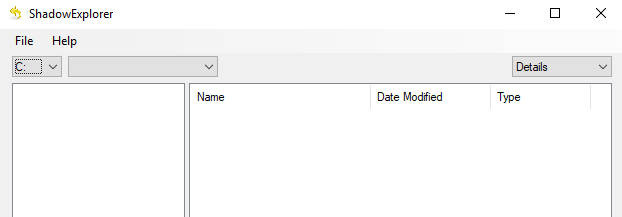
Ici, les choses sont assez explicites. Choisissez un lecteur en haut à gauche de la fenêtre puis choisis une date de la liste déroulante. Si un lecteur est sélectionné, mais que rien ne s'affiche dans le volet à droite, cela signifie que la restauration du système est désactivée sur votre système.
Consultez mon article précédent sur la façon d'activer / désactiver la restauration du système dans Windows.
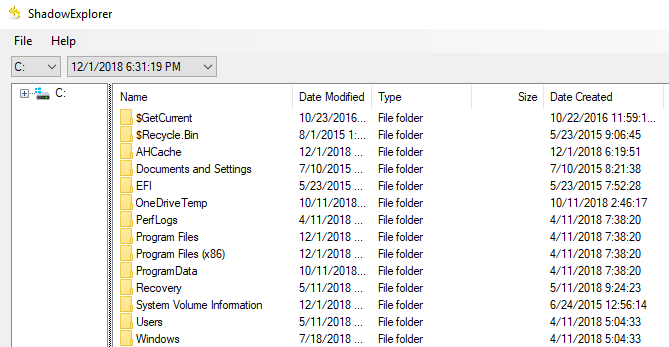
Maintenant, les fichiers disponibles sont affichés. Recherchez les fichiers ou les dossiers que vous souhaitez. Si vous en localisez un que vous souhaitez enregistrer, cliquez simplement avec le bouton droit et sélectionnez Exporter.
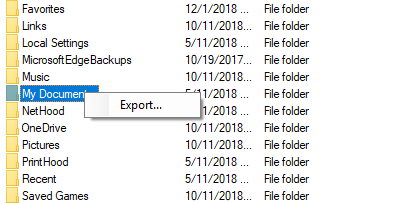
Vous serez ensuite invité à sélectionner un emplacement de sauvegarde.
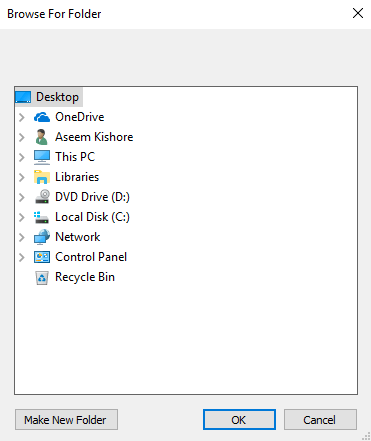
Après avoir choisi un emplacement de sauvegarde, vous trouverez les fichiers / dossiers livrés en toute sécurité à partout où vous avez choisi. C'est aussi simple que ça! Vous pouvez également aller à Déposer - Configurer la protection du système Pour vérifier vos paramètres de copie d'ombre actuels.
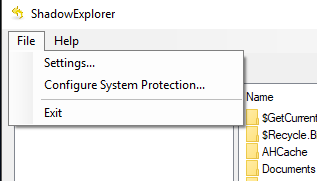
Cela ouvre essentiellement le Restauration du système Onglet dans Windows.
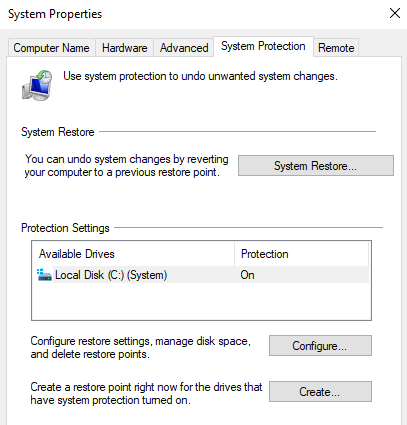
Vous voudrez vous assurer que la protection est activée pour tout lecteur qui contient des données importantes pour lesquelles vous souhaitez faire sauvegarder les versions pour. Vous pouvez également créer manuellement un point de restauration du système en cliquant sur le Créer bouton. Apprécier!
- « Meilleurs éditeurs marqués en ligne gratuits
- 4 grands compresseurs d'images en ligne et optimisateurs »

